Ở các bài viết trước, Pacisoft.com đã giới thiệu đến bạn đọc thông tin về trình cấu hình (Configurator) và trình giám sát (Monitor) của Keyshot Network Rendering. Trong bài viết này, một tính năng khác- Worker tray của Network Rendering sẽ được giới thiệu đến bạn đọc.
Khi dịch vụ Worker đang chạy trong máy của bạn thì tiện ích Worker tray có thể được tìm thấy trong menu Task (Window) hoặc menu Bar (MacOS)
Tiện ích Worker tray sẽ cung cấp cho bạn tùy chọn dừng hoặc giới hạn số lõi được sử dụng cho việc Network Rendering. Điều này thật sự giúp ích nếu bạn đang muốn máy tính của bạn được thiết lập là worker, nhưng bạn vẫn cần sử dụng máy tính vào những việc khác.
Nếu máy tính của bạn có thể render với cả CPU và GPU, nó sẽ được xem như là 2 worker. Có nghĩa là bạn có thể lần lượt dừng/ giới hạn các tài nguyên.
CPU Worker
Cài đặt các lõi
Tổng số lõi có thể hoạt động cho trình Manager được xác định trong Network Rendering Configuration, nhưng bạn có thể thay đổi cài đặt đó và giới hạn số lượng lõi khả dụng.
Tạm dừng CPU Worker
Ở đây bạn đặt Worker tạm dừng, và làm cho nó tạm thời không hoạt động đối với Manager
Worker GPU
Cài đặt các GPU đã được thiết lập
Nếu bạn đã thiết lập Worker của mình hoạt động với nhiều GPU, bạn có thể đặt giới hạn tạm thời mà GPU có thể hoạt động cho Network Rendering.
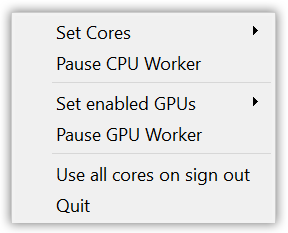
Tạm dừng Worker GPU
Phần này bạn đặt Worker tạm ngưng hoạt động, làm cho nó không sẵn sàng để hoạt động cùng với Manager.
Sử dụng cả CPU và GPU
Sử dụng tất cả các lõi khi đăng xuất
Khi cài đặt “Use all cores on sign out” này được bật, tất cả các tài nguyên sẽ khả dụng cho Manager trong khi người dùng đã đăng xuất, nhưng máy thì vẫn đang chạy (không ngủ đông). Tính năng này sẽ đặt lại số lõi mặc định khi người dùng đăng nhập lại.
Pacisoft.com hy vọng thông tin trên sẽ có ích đối với bạn đọc. Để xem thêm nhiều bài viết hay về hãng Keyshot, bạn đọc có thể tham khảo tại đây.
Biên dịch bởi Ngọc Ly- Pacisoft.com


